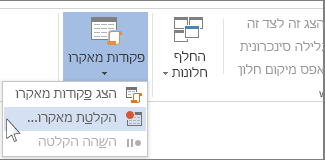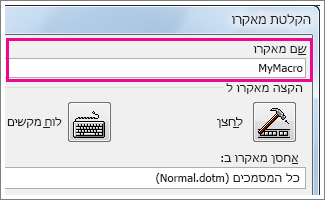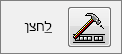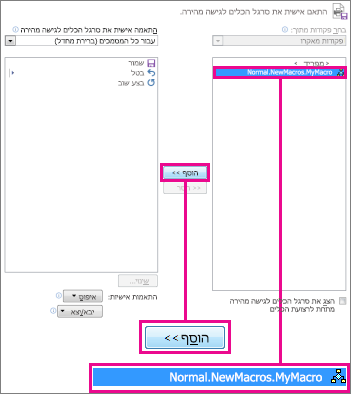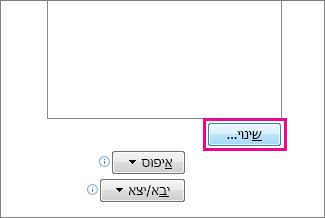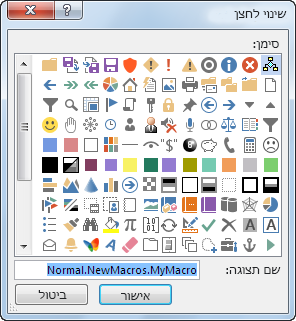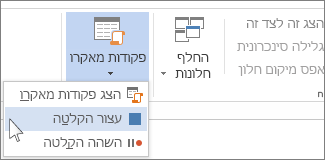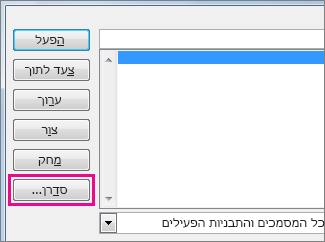ב Word, באפשרותך להפוך משימות נפוצות לאוטומטיות על-ידי יצירה והפעלה של פקודות מאקרו. מאקרו הוא סידרה של פקודות והוראות שאתה מקובץ יחד כפקודה יחידה לביצוע משימה באופן אוטומטי.
כדי לחסוך זמן בביצוע משימות תכופות, ארוז את השלבים בפקודת מאקרו. תחילה, עליך להקליט את המאקרו. לאחר מכן, תוכל להפעיל את המאקרו על-ידי לחיצה על לחצן בסרגל הכלים לגישה מהירה או הקשה על שילוב של מקשים. אופן הפעלת המאקרו תלוי באופן שבו הגדרת אותו.
-
בחר הצג > מאקרו >הקלט מאקרו.
-
הקלד שם עבור המאקרו.
-
כדי להשתמש במאקרו זה בכל מסמך חדש שתיצור, ודא שבתיבה אחסן מאקרו ב מופיעה האפשרות כל המסמכים (Normal.dotm).
-
כדי להפעיל את המאקרו בעת לחיצה על לחצן, בחר לחצן.
-
בחר את המאקרו החדש (שמו נקרא משהו כמו Normal.NewMacros.<שם המאקרו>) ובחר הוסף.
-
בחר שינוי.
-
בחר תמונת לחצן, הקלד את השם הרצוי ובחר אישור פעמיים .
-
כעת הגיע הזמן להקליט את השלבים. בחר את הפקודות או הקש על המקשים עבור כל שלב במשימה. Word מקליט את הלחיצות וההקשות שלך.
הערה: השתמש בלוח המקשים כדי לבחור טקסט בעת הקלטת המאקרו. פקודות מאקרו אינן מקליטות בחירות שבוצעו באמצעות עכבר.
-
כדי להפסיק את ההקלטה, בחר הצג > מאקרו >עצור הקלטה.
הלחצן עבור המאקרו שלך מופיע בסרגל הכלים לגישה מהירה.
כדי להפעיל את המאקרו, בחר את הלחצן.
-
בחר הצג > מאקרו >הקלט מאקרו.
-
הקלד שם עבור המאקרו.
-
כדי להשתמש במאקרו זה בכל מסמך חדש שתיצור, ודא שבתיבה אחסן מאקרו ב מופיעה האפשרות כל המסמכים (Normal.dotm).
-
כדי להפעיל את המאקרו בעת הקשה על קיצור מקשים, בחר לוח מקשים.
-
הקלד צירוף מקשים בתיבה הקש קיצור מקשים חדש.
-
בדוק אם צירוף זה כבר הוקצה למשהו אחר. אם כן, נסה צירוף אחר.
-
כדי להשתמש בקיצור מקשים זה בכל מסמך חדש שתיצור, ודא שבתיבה שמור שינויים ב מופיעה האפשרות Normal.dotm.
-
בחר הקצה.
-
כעת הגיע הזמן להקליט את השלבים. בחר את הפקודות או הקש על המקשים עבור כל שלב במשימה. Word מקליט את הלחיצות וההקשות שלך.
הערה: השתמש בלוח המקשים כדי לבחור טקסט בעת הקלטת המאקרו. פקודות מאקרו אינן מקליטות בחירות שבוצעו באמצעות עכבר.
-
כדי להפסיק את ההקלטה, בחר הצג > מאקרו >עצור הקלטה.
כדי להפעיל את המאקרו, הקש על קיצורי המקשים בלוח המקשים.
כדי להפעיל מאקרו, בחר את הלחצן בסרגל הכלים לגישה מהירה, הקש על קיצור המקשים או הפעל את המאקרו מהרשימה פקודות מאקרו.
-
בחר הצג > מאקרו >הצג פקודות מאקרו.
-
ברשימה תחת שם מאקרו, בחר את המאקרו שברצונך להפעיל.
-
בחר הפעל.
כדי להפוך מאקרו ממסמך אחד לזמין בכל המסמכים החדשים, הוסף אותו לתבנית Normal.dotm.
-
פתח את המסמך המכיל את המאקרו.
-
בחר הצג > מאקרו >הצג פקודות מאקרו.
-
בחר מארגן.
-
בחר את המאקרו שברצונך להוסיף לתבנית Normal.dotm ולאחר מכן בחר העתק.
-
בחר אפשרויות >קובץ > אישית את רצועת הכלים.
-
תחת בחר פקודות מתוך, בחר פקודות מאקרו.
-
בחר את המאקרו הרצוי.
-
תחת התאמה אישית של רצועת הכלים, בחר את הכרטיסיה ואת הקבוצה המותאמת אישית שאליה ברצונך להוסיף את המאקרו.
אם אין לך קבוצה מותאמת אישית, בחר קבוצה חדשה. לאחר מכן בחר שנה שם והקלד שם עבור הקבוצה המותאמת אישית שלך.
-
בחר הוסף.
-
בחר שנה שם כדי לבחור תמונה עבור המאקרו והקלד את השם הרצוי.
-
בחר אישור פעמיים.
-
בכרטיסיה מפתחים , בקבוצה קוד , בחר פקודות מאקרו.
-
בתיבה שם המאקרו , הקלד שם עבור המאקרו.
הערה: אם תעניק למאקרו חדש שם זהה לשם של מאקרו מוכלל Word, פעולות המאקרו החדשות יחליפו את המאקרו המוכלל. כדי להציג רשימה של פקודות מאקרו מוכללות, בחר Word פקודות מאקרו ברשימה הנפתחת פקודות מאקרו ברשימה הנפתחת.
-
ברשימה פקודות מאקרו ב , בחר את התבנית או המסמך שבהם ברצונך לאחסן את המאקרו.
כדי להפוך את המאקרו לזמין בכל המסמכים, הקפד לבחור Normal.dotm.
-
בחר צור כדי לפתוח את הכרטיסיה Visual Basic עורך.
לאחר פתיחת Visual Basic עורך, ייתכן שתרצה מידע נוסף אודות עבודה עם Visual Basic for Applications. לקבלת מידע נוסף, בחר עזרה של Microsoft Visual Basicבתפריט עזרה או הקש F1.
כדי לבצע במהירות משימות שאתה מבצע לעתים קרובות, בגירסאות שולחן העבודה של Word באפשרותך לאאגד את השלבים לפקודות מאקרו שיפעלו בלחיצה בודדת. ב Word באינטרנט, עליך לבצע את שלבי הפעילויות באופן ידני.
אם יש לך Word, בחר תחילה פתח ב- Word כדי לפתוח את המסמך ב- Word. בפינה השמאלית העליונה של דף הדפדפן, בחר עריכה ולאחר >פתח ביישום שולחן העבודה.

לאחר מכן, בצע את ההוראות עבור גירסת שולחן העבודה של Word.
בעת הפעלת המאקרו ב- Word ושמור את המסמך, תראה את תוצאות המאקרו בעת פתיחה מחדש של המסמך ב- Word באינטרנט.